اگر قصد ایجاد امضای جیمیل را دارید
اگر قصد ایجاد امضای جیمیل را دارید
ممکن است شما هم مانند خیلی از افراد ایمیل هایی را دریافت کرده باشید که در آن امضا فرستند درج شده است و این موضوع توجه شما را به خود جلب کرده و شما را علاقمند کرده باشد که برای ایمیل هایی که از طریق جیمیل ارسال میکنید امضای خود را درج کنید. حال سوال اینجاست که ساخت امضای جیمیل به چه طریق امکان پذیر است؟
پیش از این با انتشار مقالاتی مانند فراموش کردن رمز جیمیل و بازیابی پسورد جیمیل ، تایید هویت دو مرحله ای جیمیل ، کانکت نشدن گوشی به جیمیل و ... با موضوع جیمیل شما را همراهی کرده ایم.
حال ما در گروه مشاوره هیواتک قصد داریم با تولید و انتشار مقاله آموزش ایجاد امضای جیمیل به بررسی ایجاد امضای Gmail در کامپیوتر ، قرار دادن امضا در جیمیل از طریق نرم افزار جیمیل اندروید و ایجاد امضا در جیمیل از طریق نرم افزار جیمیل آیفون بپردازیم.
ایجاد امضای Gmail در کامپیوتر
بهترین حالت برای ساخت امضای جیمیل استفاده از رایانه است چون امکانات بیشتری در اختیار کاربران قرار می دهد و حتی اجازه می دهد عکس هم در امضای خود درج کنید. پس به این منظور اقدامات زیر را انجام دهید :
1.وارد اکانت جیمیل شده و سپس مسیر زیر را دنبال کنید.
Settings > general > signature
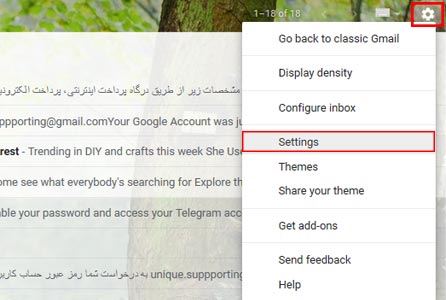
2. متن مورد نظرتان را تایپ کنید تا به عنوان امضای شما در ایمیل هایی که ارسال می کنید درج شود. می توانید از نوار ابزار فوقانی جهت تغییر فونت ، رنگ ، اندازه و درج تصویر استفاده نمایید.
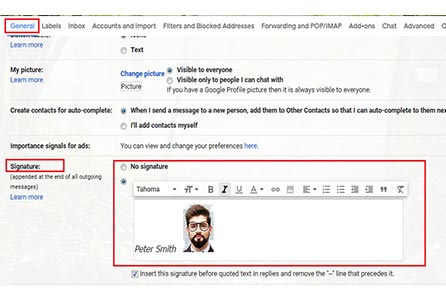
3. در انتهای کار روی save changes کلیک کنید تا تغییرات ذخیره شود. کار تمام است و شما موفق به ایجاد امضا در ایمیل شده اید.
قرار دادن امضا در جیمیل از طریق نرم افزار جیمیل اندروید
چنانچه قصد ساخت امضای جیمیل از طریق گوشی اندروید خود دارید ، اقدامات زیر را انجام دهید :
1.وارد برنامه Gmail شده و نام کاربری و رمز عبور خود را وارد کنید تا وارد اکانت خود شوید.
2. روی آیکون سه خطی گوشه سمت چپ و بالای صفحه تپ کنید تا وارد منوی آن شوید. از لیست باز شده چرخ دنده را تپ کنید.
3.اکانت مورد نظرتان را انتخاب کنید.
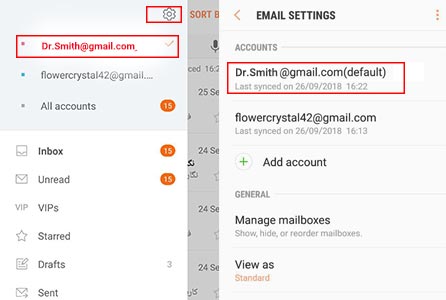
4.در صفحه بعدی روی signature کلیک و سوییچ آن را روشن کنید.
5.در پنجره باز شده جدید متن مورد نظر را تایپ و ok کنید.
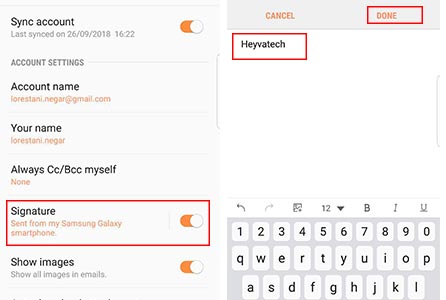
نکته : دقت داشته باشید که ویرایش جزئیات متن امضای خود و انتخاب عکس برای امضا در اندروید امکان پذیر نیست.
ایجاد امضا در جیمیل از طریق نرم افزار جیمیل آیفون
برای ساخت امضای جیمیل در آیفون ، اقدامات زیر را انجام دهید :
1.برنامه جیمیل را اجرا کنید و مسیر زیر را دنبال کنید :
Settings > mail,contacts,calendar > signature
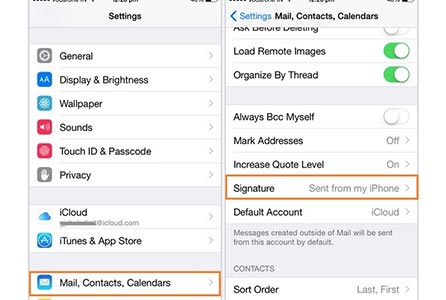
2. سوییچ signature را روشن کرده و امضای مد نظرتان را تایپ نمایید.
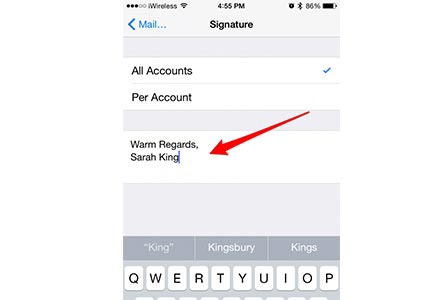
کار تمام است و شما موفق به ایجاد امضا در ایمیل از طریق جیمیل آیفون شده اید.
اگر قصد ایجاد امضای جیمیل را دارید
اگر قصد ایجاد امضای جیمیل را دارید


